Spostamento di un componente
Per spostare i componenti mediante il trascinamento:
trascinare un componente nell'area grafica.
Il componente si sposta secondo i gradi di mobilità stabiliti.
 bsp;Per evitare questo comportamento, deselezionare Sposta componenti trascinando in
Opzioni degli assiemi
.
bsp;Per evitare questo comportamento, deselezionare Sposta componenti trascinando in
Opzioni degli assiemi
.
Come spostare i componenti con una terna: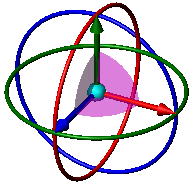
-
fare clic con il tasto destro su un componente e selezionare Sposta con terna.
-
Trascinare gli elementi della terna:
-
Per digitare coordinate specifiche o distanze, fare clic con il tasto destro sulla sfera centrale e selezionare dalle seguenti opzioni:
-
Fare clic nell'area grafica per disattivare la terna.
|

|
Per spostare o alineare la terna:
-
trascinare la sfera centrale per trascinare liberamente la terna.
-
Alt + trascina la sfera centrale o un braccio e rilasciarlo su un bordo o faccia per allineare la terna con il bordo o faccia.
-
Fare clic con il tasto destro sulla sfera centrale e selezionare Allinea a, Allinea con origine del componente o Allinea con origine dell'assieme.
|
Come spostare i componenti con il PropertyManager:
-
fare clic su Sposta componente  (barra degli strumenti Assieme) oppure selezionare Strumenti, Componente, Sposta.
(barra degli strumenti Assieme) oppure selezionare Strumenti, Componente, Sposta.
Appare il PropertyManager di Sposta componente e il cursore assumerà questo aspetto  .
.
-
Selezionare uno o più componenti nell'area grafica.
-
Selezionare un elemento dalla lista Sposta  per spostare i componenti in uno dei seguenti modi:
per spostare i componenti in uno dei seguenti modi:
-
-
Trascinamento libero - Selezionare un componente e trascinarlo in una qualsiasi direzione.
-
Lungo l'assieme XYZ - Selezionare un componente e trascinare le direzioni X, Y o Z dell'assieme. Il sistema di coordinate appare nell'area grafica per aiutare l'utente ad orientarsi. Per selezionare l'asse lungo il quale si intende trascinare, fare clic vicino all'asse prima del trascinamento.
-
Lungo l'entità - Selezionare un'entità quindi, selezionare un componente da trascinare lungo tale entità. Se l'entità è una linea, un bordo o un asse, il componente che si sposta ha un grado di mobilità. Se l'entità è un piano o una faccia planare, il componente che si sposta ha due gradi di mobilità.
-
Per Delta XYZ - Immettere un valore X, Y o Z nel PropertyManager e fare clic su Applica. Il componente si sposta in base a quanto specificato.
-
Posizione XYZ - Selezionare un punto di un componente, immettere una coordinata X, Y o Z nel PropertyManager e fare clic su Applica. Il punto del componente si sposta in base alla coordinata specificata. Se non si seleziona un vertice o un punto, l'origine del componente viene posizionata nella coordinata specificata.
È possibile selezionare e spostare un componente o un gruppo di componenti dopo un altro mentre lo strumento Sposta componente è attivo.
-
In Opzioni avanzate, selezionare Questa configurazione per applicare il movimento dei componenti solo alla configurazione attiva.
-
Fare clic su  o nuovamente su Sposta componente
o nuovamente su Sposta componente  una volta terminato.
una volta terminato.
NOTE:
-
si possono aggiungere gli SmartMates durante lo spostamento di un componente.
-
Non è possibile spostare un componente la cui posizione è fissa o totalmente definita.
-
Solo un componente può essere spostato nei limiti consentiti dalle relazioni di accoppiamento.
Argomenti correlati
Rotazione di un componente
Rilevamento collisioni
Gioco dinamico
Dinamica fisica
PropertyManager di Assieme